Maison >Tutoriel système >Série Windows >Comment redémarrer l'Explorateur Windows dans win11_Tutorial sur la façon de redémarrer l'Explorateur Windows dans win11
Comment redémarrer l'Explorateur Windows dans win11_Tutorial sur la façon de redémarrer l'Explorateur Windows dans win11
- 王林avant
- 2024-05-08 13:52:431257parcourir
Vous souhaitez redémarrer Explorer dans Win11, mais vous avez rencontré un problème et vous ne savez pas comment le résoudre ? L'éditeur PHP Xinyi vous propose un didacticiel détaillé sur le redémarrage de l'Explorateur Win11 pour vous aider à résoudre facilement ce problème courant. Il fournit des conseils clairs, étape par étape, couvrant diverses méthodes de redémarrage, notamment l'utilisation du Gestionnaire des tâches, de l'invite de commande et des touches de raccourci. Continuez à lire ci-dessous pour résoudre rapidement vos problèmes d'Explorateur et améliorer l'efficacité de votre système.
1. Recherchez Task Manager dans la recherche, cliquez sur [Détails] dans le coin inférieur gauche de [Task Manager] pour passer à l'interface d'informations détaillées, l'onglet [Processus] est affiché par défaut, faites défiler la fenêtre jusqu'à [ Processus Windows] ], où vous pouvez trouver le processus [Explorateur Windows].
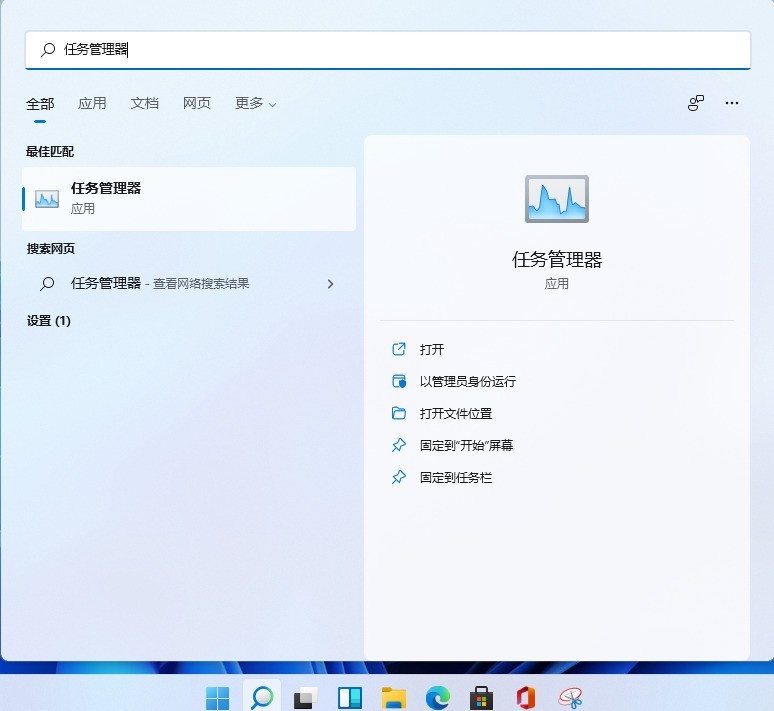
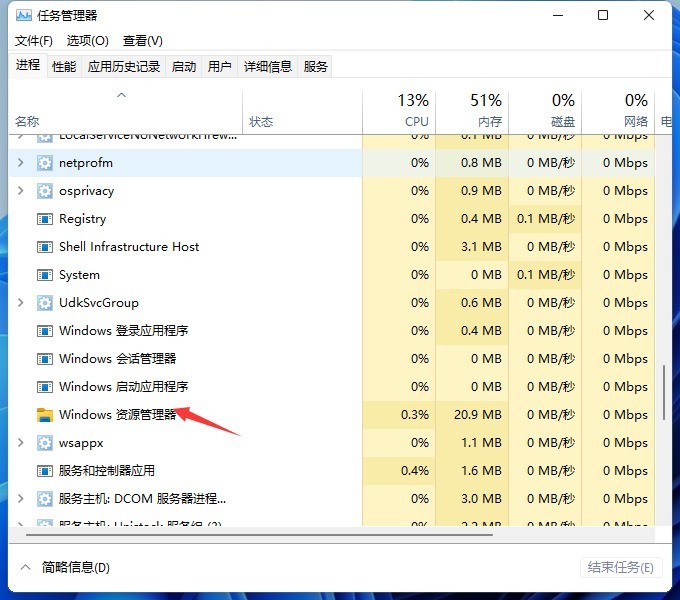
2. Sélectionnez le processus [Explorateur Windows] et cliquez sur [Redémarrer] dans le coin inférieur droit pour redémarrer l'Explorateur Windows. Vous constaterez que les icônes du bureau et la barre des tâches disparaîtront brièvement, puis réapparaîtront. redémarrer le processus de l'Explorateur Windows explorer.exe une fois celui-ci terminé.
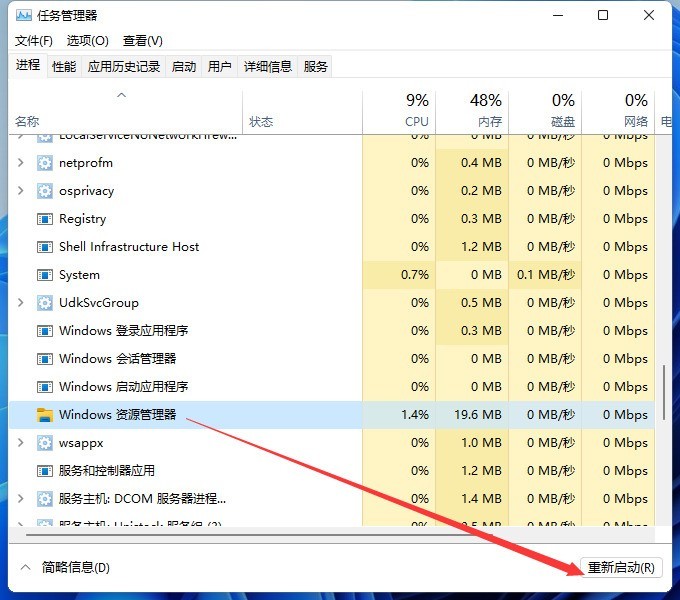
3. Appuyez sur la combinaison de touches de raccourci [Ctrl+Shift+Esc] pour ouvrir la fenêtre [Gestionnaire des tâches], cliquez sur le menu [Fichier] et sélectionnez [Exécuter une nouvelle tâche].
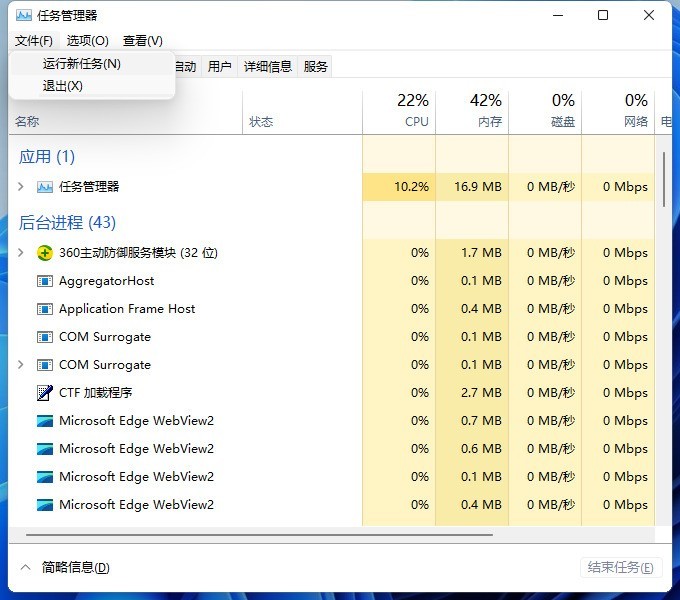
4. Entrez [explorer] dans la fenêtre [Nouvelle tâche] ouverte pour démarrer l'Explorateur Windows.
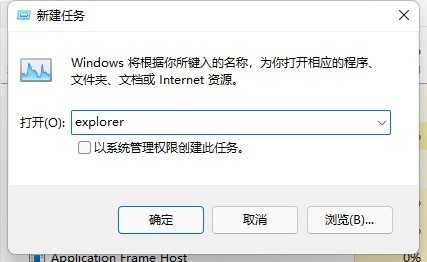
Ce qui précède est le contenu détaillé de. pour plus d'informations, suivez d'autres articles connexes sur le site Web de PHP en chinois!

